Lignende spørsmål: hvordan bruke iTunes Match på iPhone, iPad eller iPod touch.
Følgende er en detalj video om hvordan du setter opp iTunes Match konto og trinnvise instruksjoner om bruk av iTunes Match på iPhone, iPad eller iPod touch Av Apple
Krav
- Mac eller PC med iTunes for å abonnere på iTunes Match
- iPhone, iPad eller iPod touch med iOS 5.0.1 eller nyere
Slå iTunes Match På
Trinn 1: på iPhone, iPad eller iPod touch trykker Du På Innstillinger > Musikk.
Trinn 2: Slå på iTunes Match
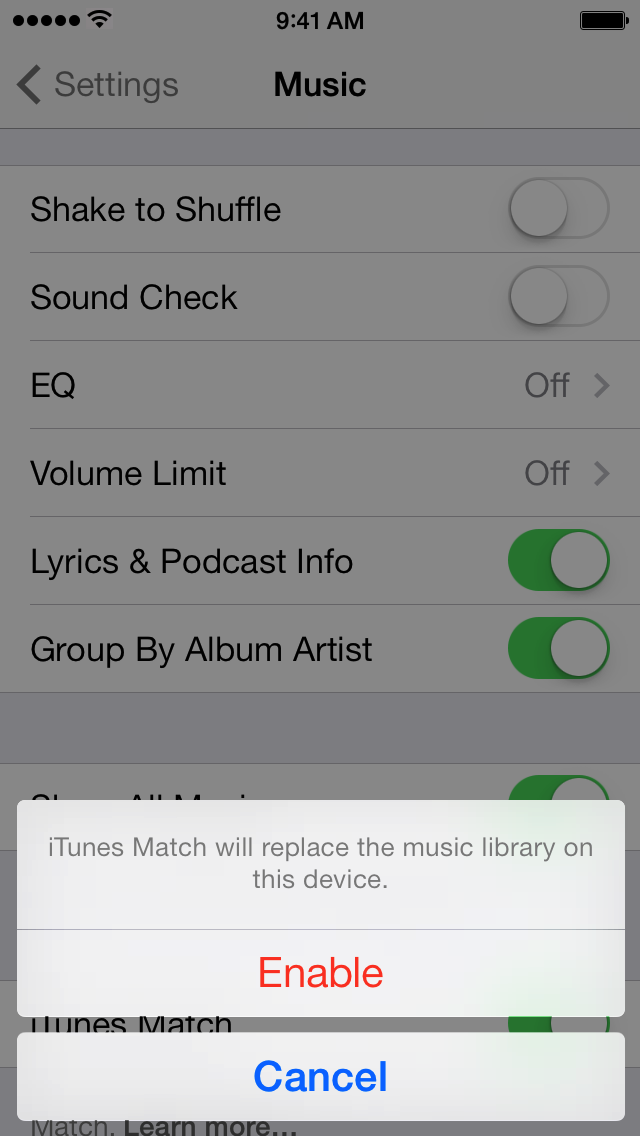
Trinn 3: Åpne Musikk-appen vise iTunes Match musikk i skyen.
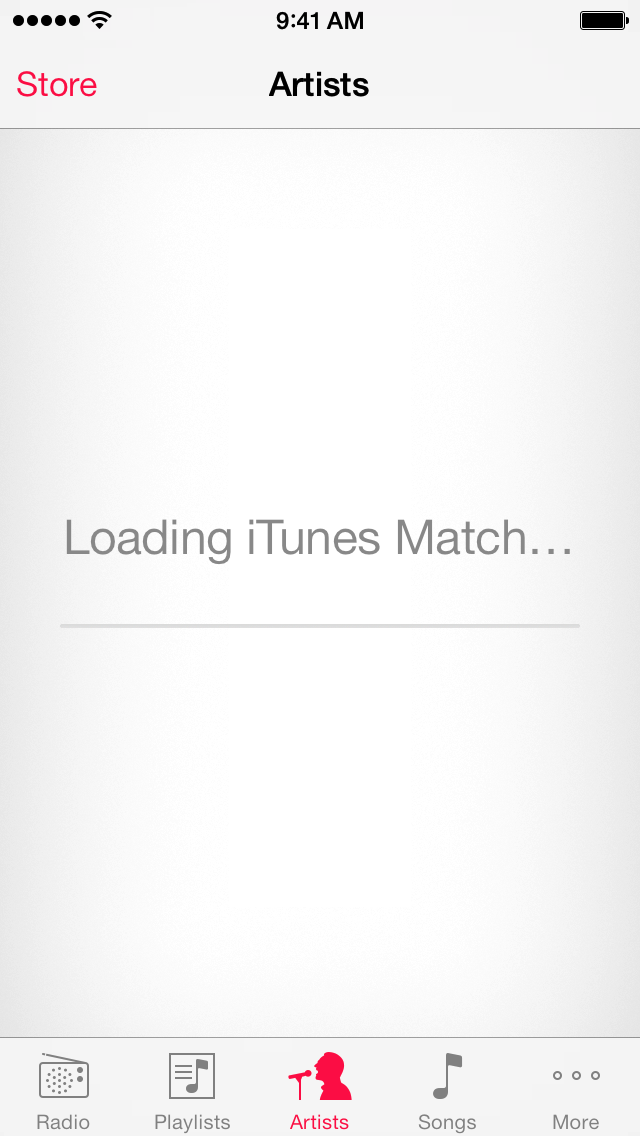
Trinn 4: nedlastingsikonet ![]() vises til høyre for sanger eller album som er i skyen, men ikke lastet ned på iOS-enheten.
vises til høyre for sanger eller album som er i skyen, men ikke lastet ned på iOS-enheten.
Nedlasting Fra iTunes Match
du kan bla Gjennom Genius-Mikser, Spillelister, Artister, Sanger, Album, Sjangere, Samlinger eller Komponister. Når du finner noe du liker, trykker du på sangnavnet for å begynne å strømme den sangen eller spillelisten. Hvis du begynner å laste ned en sang fra en spilleliste, fortsetter iTunes Match å spille resten av spillelisten etter at den første sangen er ferdig.
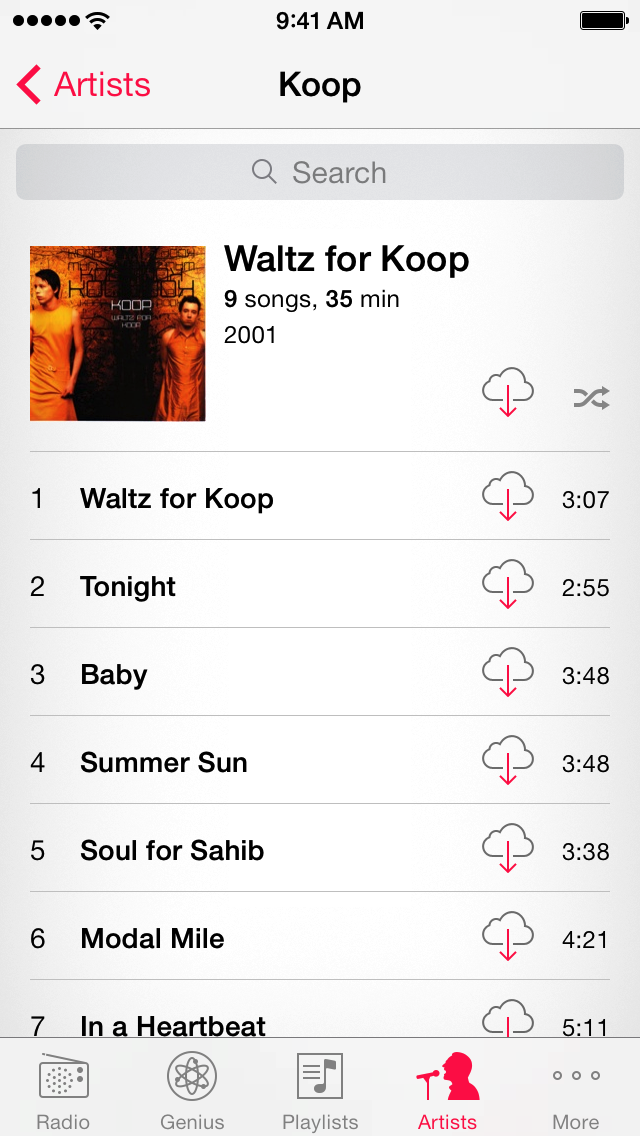
hvis du vil laste ned sangen eller spillelisten til iOS-enheten, trykker du på nedlastingsikonet til høyre for sangen eller nederst i spillelisten.
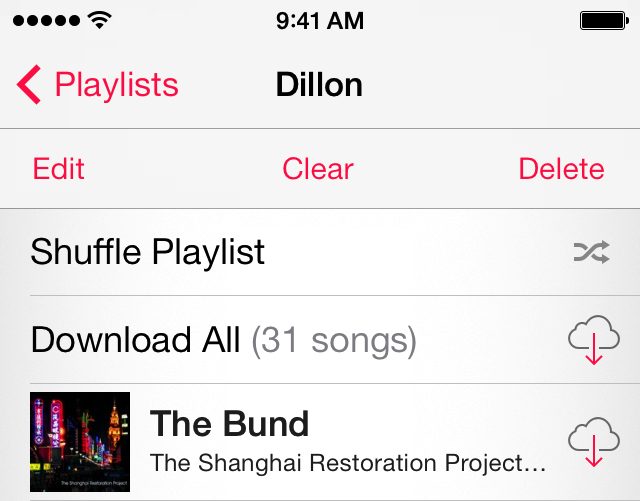
Slette sanger som er lastet ned til enheten
du kan når som helst slette en sang eller et album fra iPhone, iPad eller iPod touch. Ikke bekymre deg; det vil fortsatt være i skyen.
- Trykk På Musikk-appen.
- Trykk På Mer > Sanger nederst.
- Bla Eller søk etter sangen du vil slette fra enheten.
- Sveip høyre til venstre på sangen, og trykk Deretter Slett.

Redigere Spillelister
når du endrer en spilleliste fra iPhone, iPad eller iPod touch, skjer endringene på alle de andre iTunes Match-aktiverte enhetene dine.
- Trykk På Spillelister nederst I Musikk-appen.
- Velg en spilleliste du vil redigere, og bla til toppen av spillelisten.
– Trykk På Rediger for å slette eller legge til enkeltsanger i en spilleliste. Du kan også omorganisere sorteringsrekkefølgen for sanger i spillelisten.
– Trykk På Fjern for å slette alle sanger fra en valgt spilleliste.
– Trykk På Slett for å slette hele spillelisten fra iTunes Match-biblioteket. Husk at hvis du sletter eller fjerner sanger fra en spilleliste, fjernes ikke sangene fra enheten din hvis de er lastet ned.
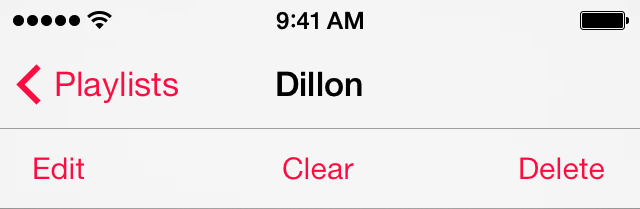
Redigering Av Smarte Spillelister kan ikke gjøres fra en iOS-enhet. Hvis du vil redigere En Smart Spilleliste, må du bruke en datamaskin som er aktivert for iTunes Match-biblioteket.
Må vite
– når du aktiverer iTunes Match på iOS-enheten, musikkbiblioteket på iOS-enheten slettes og erstattes med musikk i iCloud.
– Synkronisering av musikk med iTunes vil bli deaktivert mens iTunes Match er aktivert på iOS-enheten.
– når du legger til en iOS-enhet i iTunes Match, er ikke alternativet for å laste ned via et mobilnettverk aktivert som standard. Hvis du vil aktivere nedlasting via et mobilnettverk for iTunes Match, velger Du Innstillinger > iTunes & App Stores > Bruk Mobildata > På.
– når du bruker iTunes Match på en iPhone, iPad, iPod touch, Mac eller PC, blir den knyttet Til Apple-ID-EN du bruker til iTunes Match.
hvis du ikke har ET amerikansk kredittkort, kan DU også kjøpe ET forhåndsbetalt gavekort I USA for å konfigurere iTunes Match-kontoen din.